Hvis du bruger en POP- eller IMAP-konto, gemmes alle dine Outlook-oplysninger i en Outlook-datafil, også kaldet en Privatmappefil (.pst). Du kan også bruge en Outlook-datafil til at sikkerhedskopiere meddelelser eller gemme ældre elementer for at holde størrelsen på postkassen nede.
Når du bruger Outlook-søgeværktøjer, søger Outlook som standard kun i den aktuelle postkasse. Alle andre Outlook-datafiler, der er gemt på din computer, bliver der ikke søgt efter, medmindre du ændrer søgeområdet til Alle postkasser.
Du har muligvis også en Outlook-datafil, hvis du bruger Autoarkiver på din Exchange server-mailkonto. Dette er en anden funktion end Arkivér-knappen i Outlook 2016. Du kan finde flere oplysninger i afsnittet Arkivér i Outlook 2016. Du kan få vist dine indstillinger for Autoarkiver og placering samt instruktioner til, hvordan du deaktiverer Autoarkiver, ved at gå til Flyt eller slet automatisk ældre elementer ved hjælp af Autoarkiver.
Søg i en anden Outlook-datafil
Åbn en Outlook-datafil
For at Outlook kan søge i en privatmappefil efter et bestemt ord eller udtryk eller afsender, skal filen være åben i Outlook.
-
I Outlook på computeren skal du vælge Filer > Åbn & Eksportér > Åbn Outlook-datafil.
-
Vælg den Outlook-datafil, du vil åbne.
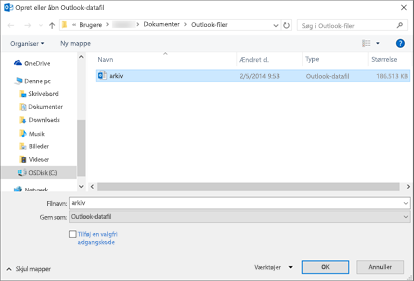
-
Udvid det øverste niveau af Outlook-datafilen i Outlook-navigationsruden for at få vist undermapperne i filen. Klik på hver undermappe for at få vist indholdet.
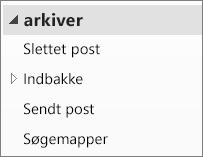
-
Brug Outlooks indbyggede søgeværktøjer for at søge efter en bestemt mail.
-
Hvis du vil importere dine arkiverede elementer til din indbakke igen, skal du følge vejledningen i, hvordan du importerer en .pst-fil.
Hvor er min. PST-fil?
I Outlook 2016og nyere versioner gemmes nye Outlook-datafiler som standard på følgende placeringer:
-
Windows 10 drev:\Users\user\Documents\Outlook Files\archive.pst
I tidligere versioner af Outlook gemmes arkivfilen på følgende placeringer:
-
Windows 10 drev:\Users\user\AppData\Local\Microsoft\Outlook\archive.pst
Relaterede emner
Skift til en anden Outlook-mailprofil Opret en ny mailprofil Sikkerhedskopiér, gendan eller slet elementer ved hjælp af Autoarkiver Arkivér elementer manuelt










